Nimbus Note: заметки, списки, планы и проекты в одном приложении
В топ-листе отличных приложений для ведения заметок пополнение: Nimbus Note HD, которое позволяет создавать записи, группировать и маркировать их, а также отслеживать выполнение задач в списках. Фишки — добавление аудио- и видеофайлов, сильный текстовый редактор и возможность работать с сохраненными веб-страницами.
Создание и редактирование заметок
Nimbus Note сразу предлагает перейти к делу и создать заметку, ни в чем себя не ограничивая. Приложение сохраняет текстовые записи, позволяет создавать простые графические рисунки, снимать видео и записывать звуковые файлы, причем все это доступно в одной заметке.
Фиксировать мысли и планы нужно, чтобы навести порядок в голове и в делах, а это почти невыполнимо, когда сами заметки напоминают случайные записи на салфетках. Для решения в Nimbus Note встроен текстовый редактор, которого хватает, чтобы форматировать текст и при этом не тратить время на поиск инструментов: их ровно столько, сколько нужно. Редактор позволяет изменять размер, цвет и начертание шрифта, создавать маркированные и нумерованные списки.
Nimbus note — приложение для создания онлайн заметок и образовательных ресурсов
В заметки можно добавлять любую информацию, которая заинтересовала вас в интернете. Для этого в приложении есть функция веб-клиппер: вы находите нужную страницу в Сети и превращаете ее в заметку. Сохранять данные можно в форме целой страницы, скриншота или текстового фрагмента. После сохранения редактировать информацию можно так же, как любую другую запись в Nimbus Note.
Отдельная группа заметок — это to-do-list. Приложение позволяет создавать листы, которые автоматически получают название в соответствии с текущей датой. Удобно применять их для ежедневного планирования. Составляете перечень дел на день, а по мере выполнения задач одним касанием удаляете их из листа.
Такой список можно прикрепить к каждой записи, чтобы не переделывать текстовые списки внутри самой заметки. При просмотре заметок видно, сколько осталось незавершенных планов.
Управление заметками
Группировать и маркировать задачи можно с помощью папок (отдельно радует возможность создания вложенных каталогов) и тегов, что автоматически решает распространенную проблему «я не помню, что именно я не помню», а также помогает быстро ориентироваться в записях.
Еще одна полезная функция — привязка заметок к карте — отслеживает задачи и текущие проекты, связанные с одной локацией. Позволяет не упускать из виду даже те заметки, которые вы давно не открывали.
Дополнительные функции
В приложении присутствует синхронизация с Nimbus Note, установленным на других платформах, а также возможность работать с заметками в офлайне. Поэтому информация, внесенная в приложение, будет доступна для дальнейшей работы в любой момент.
В заметках могут содержаться данные высокой важности, поэтому в Nimbus Note предусмотрена защита информации с помощью числового пароля.
С инструментами Nimbus Note заметка превращается в проект. Вы формулируете идею, дополняете ее и изменяете, иллюстрируете фотографиями или картинками, добавляете свои «мысли вслух» или видеозаписи, подкрепляете данными, полученными из Сети. Для реализации идеи составляете план и отслеживаете его выполнение.
Итог: идеи, которые требуют времени, не откладываются в долгий ящик, а развиваются шаг за шагом, повседневные задачи выполняются без пробелов в расписании.
Источник: lifehacker.ru
Nimbus Note — История проб и ошибок
А начиналось всё с простого скриншоттера… Врядли тогда в апреле 2013-го мы могли предположить, что идея сделать уже наконец нормальный аддон для снятия скриншотов в Chrome выльется в большой и серьезный кроссплатформенный проект, каким и стал Nimbus (тогда и названия такого не было). В этом посте я бы хотел бы рассказать краткую и жуткую историю проекта, который, надеюсь, как минимум, вас заинтересует.

Для начала проясню, что такое Nimbus Note и зачем он вообще нужен. Если просто, то Nimbus нужен для создания, редактирования и категоризации различной типа информации. В бесплатном варианте имеет большой месячный лимит на траффик — 100 мегабайт. Есть поддержка аттачей, оффлайн доступов в мобильных приложениях и т.д Многие его называют аналогом Evernote (возможно, что когда-нибудь Еверноут будут называть аналогом Nimbus-а 🙂 ) Чем-то мы действительно похожи (как и немало других приложений), а чем-то не очень. В любом случае мы просто стараемся делать хорошо свою работу, а кто на кого похож и кто лучше определяют уже пользователи.
Первые шаги
Сказать, что решение делать аддон Nimbus Capture было спонтанным неправильно. Наша команда уже давно занимается разработкой браузерных приложений и соответственно кое-что в этом понимаем — как-никак более 50-ти приложений. Также мы не будем придумывать легенду о том, как встретились два человека, которые решили изменить мир.
Никаких глобальных планов мы тогда не вынашивали, если только ни где то глубоко в душе (очень глубоко). Изначально приложение писали для себя, так как в день приходится делать десятки скриншотов, а те приложения, что уже были, нам не подходили. В первой версии Nimbus-ом и не пахло. Отправлять можно было только в Google Drive. Следом, уже началась работа над приложением Nimbus Note для Chrome.
И именно тогда мы решили делать полноценный сервис по работе с заметками. Тогда же мы совершили свою первую ошибку — нет, я ничего не имею против фрилансеров, но иногда попадаются такие кадры персонажи 🙁 В итоге 2 потерянных месяца, не говоря уже об нервных клетках (но они хотя бы восстанавливаются) Приложение мы всё-таки доделали, но на первый его релиз смотреть без слез было невозможно (слёзы тоже мало помогали). Но тем не менее приложение NImbus Note для Хрома получился довольно функциональным. Поддерживаются папки и теги, текст можно форматировать, работает поиск. Особый плюс в том, что в приложении можно работать на разных системах, включая MAC и Linux.
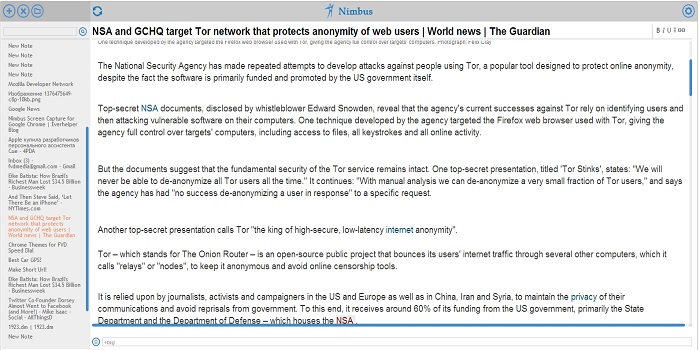
Первая версия нашего аддона
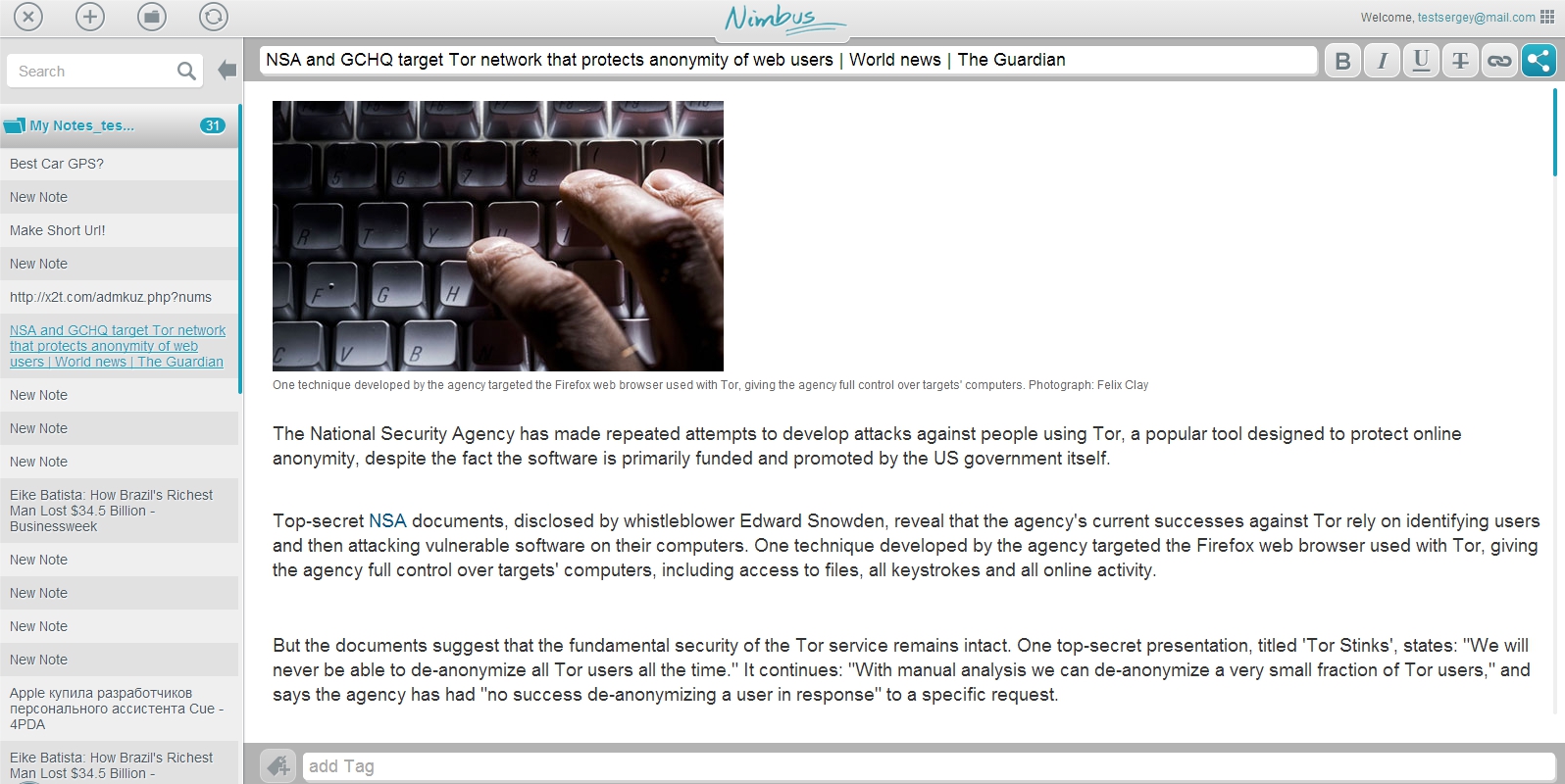
А так выглядит он сейчас
Работа кипит!
Как я уже писал выше, к началу лета 2013-го у нас уже была цель сделать полноценный сервис, тем более у нас были уже наработки в области синхронизации контента (сервис everhelper.me) И работу мы начали по всем фронтам. Тогда же мы начали присматриваться к нашим возможным конкурентам, чтобы добавлять, то что у них нет, и что может быть полезно у нас. И это помогло нам в создании клипперов, которые дают полную в свободу действий при сохранении информации с сайтов. Например, вы можете сохранить только те фрагменты страницы, которые вам действительно нужны или вообще отредактировать заметку, ещё до отправки на сервер.
Веб-часть… Даа, много мы с ней намучились. Серверная часть написана на Питоне, а фронтенд на AngularJS и всё вроде шло гладко, пока не перенесли на основной сервер. Вот тут и случился конфуз. Оказалось, что заметки, сделанные нашим легендарным клиппером начисто ломают все стили админки и вид получается, ну как минимум устрашающий. Начали искать варианты решения.
Пробовали всякое и пришли к выводу, что нужно писать свой серверный парсер, который будут приводить клипованные заметки в более менее приличный вид без лишнего мусора. А на время, пока его делали, мы все заметки стали отображать в фрейме, что, конечно было крайне неудобно ввиду плохой совместимости Ангулара и фрейма. Но через два месяца парсер был сделан, что позволило работать с клипованными заметками не только в админке, но и на мобильных аппах. Если кому-то интересные технические особенности парсера, то напишем отдельный пост.
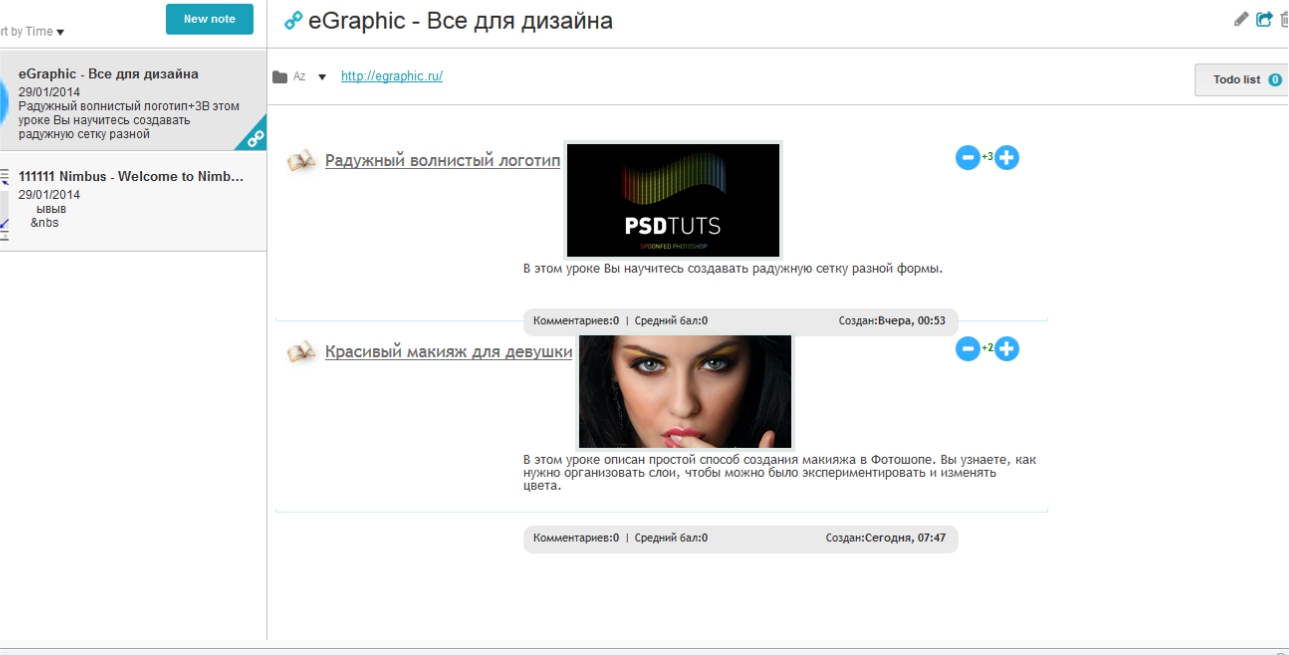
Вот такой сомнительный вид был у заметки без парсера, но с фреймом
Что касается остальных функций веб-части, то она обладает практически полным джентльменским набором. Можно создавать и редактировать заметки в не самом плохом редакторе. В заметки можно загружать аттачменты самых разных типов, от картинок, до офисных документов. Да, скорость админки пока далека от идеала, но работа над ее оптимизацией идет.
Немало споров затронула тема аттачей, а именно где их размещать: в теле или всё таки несколько отдельно. Оба варианта имею свои плюс, но решили делать отдельно. Думается, что так удобнее, когда сразу можно увидеть список файлов, а не искать их по всей заметке.
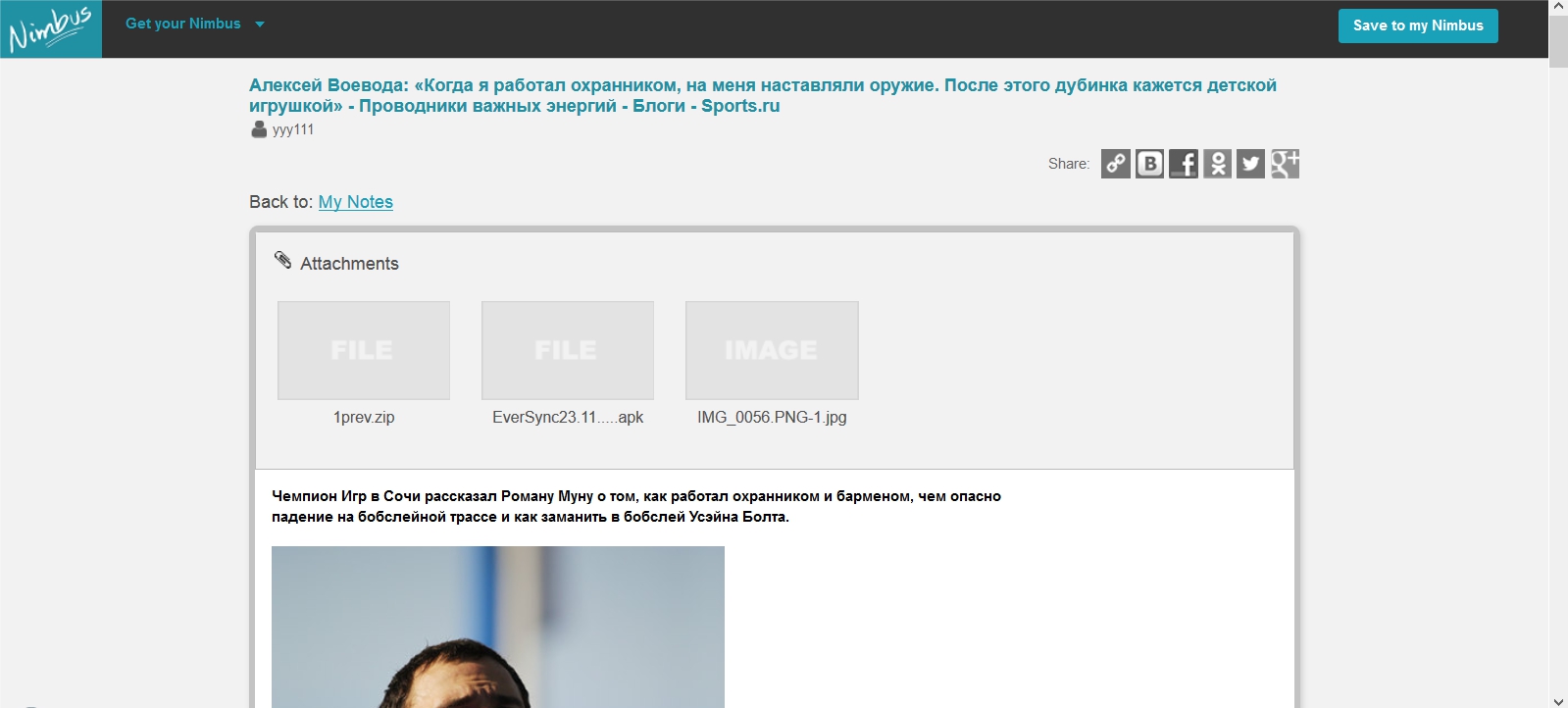
С мобильными приложений приключений также хватало. Начнем с того, что мы начали делать приложения под IOS тогда, когда IOS 7 был только представлен в бете и нам пришлось переписать половину кода и нарисовать новый дизайн. Но теперь мы полностью соответствуем всем паттернам. Правда нас тут же обвинили в излишней похожести на Vesper, но нам это скорее польстило 🙂
С Android-ом всё гораздо сложнее. Многие вещи пришлось писать с нуля, даже те, что вроде как есть по умолчанию. Например функцию скролла, которая у нас плавно работает даже при очень большом количестве заметок (проверяли на папке, где больше тысяче заметок) или редактор, который ну никак не хотел работать с заметками, сделанные в клиппере. Вышеназванный парсер несколько облегчил задачу, но писать свое решение всё таки пришлось. Некоторые свои наработки выложим в открытый доступ.
Что дальше?
А дальше работа продолжается. Готовятся к релизу десктопные версии Nimbus Note и Nimbus Capture. Идет работа над модулем Nimbus Shared, который позволит целым командам вести групповую работу с заметками. Отдельное спасибо нашим пользователям, благодаря которым список TODO достиг огромных размеров 🙂
Вот такая получилась краткая и несколько сбивчивая история нашего проекта, которая мы надеемся получит свое продолжение. Я специально опустил большинство возможностей сервиса, так как это всё таки пост о нашей работе над продуктами. Если у вас есть какие-то вопросы или пожелания по сервису, то я с удовольствием на них отвечу.
- Блог компании Nimbus Web
- Разработка веб-сайтов
Источник: habr.com
Nimbus Note
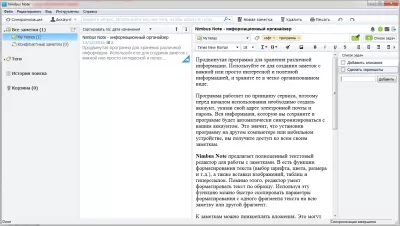
Nimbus Note — это продвинутая программа для хранения различной информации. Используйте ее для создания заметок с важной или просто интересной и полезной информацией, и храните ее в четко организованном виде. Программа работает по принципу сервиса, поэтому перед началом использования необходимо создать аккаунт, указав свой адрес электронной почты и пароль.
Вся информация, которую вы сохраните в программе будет автоматически синхронизироваться с вашим аккаунтом. Это значит, что установив программу на другом компьютере или мобильном устройстве, вы получите доступ ко всем своим заметкам. Nimbus Note предлагает полноценный текстовый редактор для работы с заметками.
В есть функции форматирования текста (выбор шрифта, цвета, размера и т.д.), а также вставки изображений, таблиц и гиперссылок. Помимо этого, редактор умеет форматировать текст по образцу. Используя эту функцию можно быстро скопировать параметры форматирования с одного фрагмента текста на всю заметку или другой фрагмент. К заметкам можно прикреплять вложения. Это могут быть офисные документы, архивы, видео файлы, и т.д.
Для организации заметок в программе используются папки и теги. Вы можете создать структуру папок любой глубины (т.е. вложенные папки), для более эффективной организации информации. А использование тегов позволяет лучше и более гибко группировать и сортировать информацию. Работая в команде часто возникает потребность в простом и удобном обмене информацией.
Nimbus Note предлагает эффективное решение этой задачи. Вы можете обменивать прямыми ссылками на заметки с другими пользователями программы нажатием одной кнопки. Дабы не тратить много времени на поиск нужной информации, используйте поисковую строку. Поиск можно вести по всем заметкам, или только в определенных папках.
Также вы можете сортировать заметки по дате создания, редактирования, размеру, названию и т.д. Чтобы уберечь себя от потери информации, хорошо всегда иметь под рукой запасную копию. Эта программа может делать бэкапы всех ваших заметок в формате JSON или HTML на выбор. Нужен мощный, но в то же время простой и удобный в использовании менеджер заметок? Скачайте Nimbus Note. С нашего сайта вы также можете скачать: — Nimbus Note для Android — Nimbus Note для iPhone — Nimbus Note HD для iPad
Источник: freesoft.ru
Nimbus Note — отличная альтернатива Evernote
Ранее я высказал свое мнение о том, что широко разрекламированный по всему Рунету и не только Evernote — мягко говоря, очень плохой программный продукт.
В то же время, иметь мультиплатформенную программу для создания и хранения текстовых заметок действительно полезно.
И если для создания заметок (особенно если нужно сделать это «на ходу», с мобильного девайса) мне отлично подходит суперминималистичный Simplenote, то с организацией заметок Simplenote уже не справляется. В нем нет возможности рассортировать заметки по папкам. Есть лишь возможность присваивать заметкам различные теги и искать по ним.
И тут уже можно вспомнить о программе Nimbus Note, разрабатываемую одним (вроде бы) человеком и позиционируемую как альтернативу таким «монстрам» как Evernote и OneNote. В первую очередь, конечно, Evernote, поскольку у майкрософтовского приложения немного другой подход к организации информации и другая аудитория.
Чем хорош Nimbus Note?
Более удобный интерфейс

Хотя интерфейс десктопного клиента Nimbus Note нельзя назвать идеальным, смотрится он приятнее Evernote. Он менее нагружен второстепенными кнопочками и в нем отсутствуют навязчивая реклама, предлагающая загрузить что-нибудь из маркета или перейти на премиум-подписку.
Все необходимое есть в бесплатной версии
100Мб месячного трафика, оффлайн-доступ, парольная защита в мобильных приложениях.
Все функции, которые авторы Evernote сочли премиальными и доступными для пользователя только за деньги, в Nimbus Note доступны для всех по умолчанию.
Что дает премиум-аккаунт Nimbus Note? 1Гб месячного трафика, возможность прикреплять к заметкам вложенные файлы более 10Мб каждый и более 50Мб суммарно к одной заметке. Мне это пока что без надобности. Вложения к заметкам я не использую, а за границы месячного лимита трафика в 100Мб мне не удалось вылезти еще ни разу.
Так что не покупая премиальную подписку я абсолютно не ощущаю себя в чем-то ущемленным.
Приложение активно развивается
Разработчик Nimbus Note ответственно подходит к развитию своего детища. Я наблюдаю это в динамике.
Впервые я узнал про существование данной программы около года назад, и тогда она выглядела откровенно сыровато. Вроде были какие-то трудности с перемещением заметок из блокнота в блокнот в десктопном приложении или что-то вроде того, точно уже не помню.
Тем не менее, прошло время — и вот перед нами уже полностью работоспособный продукт. Который не прекращает развиваться дальше.
Оптимизация
Установочный файл Nimbus Note весит 3,5 мегабайта против 91 мегабайта у Evernote. Установленная программа занимает 11 мегабайт против 250 мегабайт у Evernote (это без учета веса БД с заметками и установочных файлов обновлений, которые Evernote со временем накапливает в своей папке).
В оперативной памяти клиент Nimbus Note под Windows занимает всего 9,4 мегабайта. Evernote, в свою очередь, 18 мегабайт.
По нынешним меркам, когда объемы оперативной памяти измеряются гигабайтами и даже десятками гигабайт, а объемы жестких дисков терабайтами, такая разница несущественна. Но, тем не менее, она есть.
Так зачем отдавать предпочтение разжиревшему «слону» с не реагирующей на мнения пользователей командой разработчиков, когда есть более легкий и ничуть не уступающий по функционалу аналог?
Подпишись на обновления в Telegram
Уведомления о статьях. 0% рекламы.
13 комментария на «Nimbus Note — отличная альтернатива Evernote»
Простите, а вы не могли бы сделать нормальное сравнение для премиум аккаунтов ? Просто из плюсов пока:
1. Больший функционал в бесплатной версии
2. Меньший вес (что как вы заметили, ныне не актуально

Dmitry :
Ок. Я постараюсь добавить в пост сравнительную таблицу.
Владимир :
Отличная альтернатива Evernote при одном мааальньком условии: если бы он работал как надо.
В качестве эксперимента установил себе версию для ПК и на андроид, завёл аккаунт.
Скопировал десяток заметок из OneNote для начала ( подумывал о миграции ибо тяжеловат для меня продукт от MS) и в результате в списке заметок видны все 10 с миниатюрами, всё отлично, но при нажатии на любую из них открывается одна и та же, первая. На смартфоне открываются все, но не синхронизировалось НИ ОДНО изображение. Можно конечно сравнивать Нимбус с чем угодно, но он просто не работает. При этом каких-то сообщений об ошибках, сбоях синхронизации нет, видимо всё так и задумано.
Сергей :
Приложение нравится, задумка очень хорошая. Но много мелких недоработок, глюков. Есть еще над чем поработать.
Алексей :
Есть ли версия клиента Nimbus Note для Linux? Например, у Evernote есь NixNote.

Dmitry :
Насколько я знаю, нет. Ну если только не считать за клиенты расширения для Opera и Chrome.
Может быть слоник и зажирел НО nimbus note (в том виде в котором он сейчас) ну никак не может позиционировать себя как «отличная альтернатива Evernote».
А имено: (по сравнению с Evernote)
• Версия для ПК: Нет редактора изображения в заметке (поворот изображения)
• Версия для ПК: Заметки с других программ сохраняются не полностью (при передаче заметки с картинкой и текстом сохраняется только картинка)
• Версия для ПК: Изменения в прикреплённых файлах не сохраняются
• Версия для ПК: Работа с таблицами вообще никакая.
• Версия для ПК запускается ОЧЕНЬ мелено (до трёх минут)
• Поиск: в версии для андроид прога тупо вылетает. Версия для ПК вообще ничего не ищет
• Невозможно создать ссылку на номер телефона
• Сканер визиток категорически не распознаёт номера телефонов. Не говоря уже о другой информации…
Ну и т.д.
Эта программа может быть как просто отдельный заметочник а не как альтернатива какой либо другой аналогичной программе
Дмитрий, спасибо Вам за напоминание об этом интересном сервисе 😉 В 2015, после Вашей заметки, зарегистрировался, но увиденное не впечатлило и я предпочел остаться на Evernote. А вот сегодня вбил в поиск «альтернатива Evernote», попал на Вашу заметку о нескольких альтернативах и вспомнил про Nimbus Note 😉 За 4 года проделана хорошая работа и сервис дополнился кучей интересных опций. Планирую потестировать и … Вообщем, сначала потестирую 😉
Вячеслав :
А кто подскажет, русскоязычная версия есть или нет? Вроде и разработчик российский и скачивал русскоязычную версию, но функционал весь все равно на английском. Я учил немецкий в школе, так что мне это не подходит.
Серьезно? 50 заметок бесплатно, остальное все платно? Это прямо достойная замена слону??

Dmitry :
За 5 лет многое поменялось, раньше не было лимита на количество заметок/проектов и градации по платным тарифам. Впрочем, количество функций тоже заметно подросло: так понимаю, Nimbus Notes сейчас развивается в сторону Notion.
Сергей :
1. Не на все машины устанавливается.
2. Слетает уже установленный
3. Не синхронизируется толком.
Обновления 2020 года вместо улучшений добавили проблем, отказался.
Источник: dmitrysnotes.ru
Программа nimbus что это
Покажите своей команде, клиентам или друзьям именно то, что видите вы. Записывайте и мгновенно делитесь видео и скриншотами, которые к тому же можно комментировать.
Сохраняйте из Интернета только то, что вам нужно: без рекламы, лишних ссылок, файлов и т.д
Качественная поддержка клиентов — это необходимое условие для успешного роста вашего бизнеса. Nimbus Note поможет наладить грамотный диалог между вами и вашим клиентами.
- Обратная связь
- Лояльность клиентов
- Скриншоты и скринкасты
- База знаний
- Публичные ссылки
Инструменты Nimbus Note помогут повысить эффективность рабочих процессов и увеличить продуктивность команды разработчиков.
- База знаний
- Дорожные карты
- Функциональный редактор
- Адаптируем новых сотрудников
Организуйте и категоризируйте учебную информацию в одной точке!
- Категоризация информации
- Сканер документов
- Продвинутый поиск
- Клиппер, который работает
Nimbus Note — незаменимый помощник для организации учебного процесса!
- Организация информации
- База знаний
- Публичные папки и заметки
- Удобный и функциональный редактор
Управление персоналом — тонкая и ответственная работа, требующая гибкого подхода. Инструменты Nimbus Note позволят обеспечить этот подход.
- Адаптируем новых сотрудников
- Составление вакансий
- Ведение базы сотрудников
- Оценка персонала
Создайте и организуйте базу знаний для ваших сотрудников и клиентов.
- База знаний
- Публичные ссылки
- Управление цифровыми активами (DAM)
- Скриншоты и скринкасты
Nimbus Note — это рабочее пространство для хранения идей, рекламных материалов и отзывов в социальных сетях, всего того, что помогает развитию бизнеса. Управляйте вашей командой, повышайте лояльность клиентов и всегда будьте в курсе происходящего.
- Управление рекламными компаниями
- Управление брендом
- Контент-менеджмент
- Отслеживание конкурентов
Организованное рабочее место для эффективного управления процессом продаж.
- Управление продажами
- CRM
- Удобный редактор
- Создание скриншотов и скринкастов
Это руководство содержит рекомендации и некоторые примеры, которые помогут создать единое организованное место для хранения и управления информацией всей вашей команды.
- Организация команды
- Группировка проектов
- Создаем структуру компании с помощью Nimbus Note
Организуйте все свои активы в одном месте, чтобы каждый из членов команды был максимально целенаправлен, последователен и совместим с другими. Добавляйте заметки, задачи, документы, картинки и т.д Расставляйте приоритеты и распределите обязанности между участниками для построения эффективной работы.
- Организация проектов
- Управление ресурсами
- Удобный редактор
- Безопасность
Nimbus Note — это мощный инструмент для организации рабочей и личной информации. Сервис делает все рабочие данные доступными всегда и везде, где бы вы ни находились.
- Удобная структура
- Быстрый поиск
- Сканер документов
- Клиппер, который работает
Инструменты Nimbus Note позволят без потерь пройти весь цикл разработки, от концепта до запуска продукта.
- Мозговорй штурм
- Дорожные карты
- Скриншоты и скринкасты
- Отслеживание ошибок
Сделайте ваши исследования более эффективными и поднимите уровень взаимодействия внутри команды.
- Систематизация исследований
- Удобная структура
- Мозговой штурм
- Удобный редактор
Nimbus Note поможет упростить вашу работу и поднять эффективность взаимодействия внутри команды.
- Категоризация информации
- Управление бизнес активами
- Сканирование документов
- Функциональный редактор
Nimbus Note дает возможность командам поддерживать более тесные связи, более тесно выстраиваться и продуктивнее сотрудничать. Дайте участникам вашей команды лучшие инструменты для максимальной концентрации на работе, которую они делают лучше всего.
- Организация рабочего процесса
- Дорожные карты
- Еженедельные встречи
- Создание отчётов
- Onboarding new teammates
- Nimbus Capture for team management
- Culture and Values
Для начала вы можете посмотреть небольшие видео, которые расскажут об основных возможностях приложения
Как создавать скриншоты?
Как записывать видео (скринкасты)?
Часто задаваемые вопросы
Как сделать скриншот?
В приложении есть 3 способа для создания нового скриншота:
![]()
a) С помощью кнопки на панели инструментов —
b) С помощью пункта Nimbus Screenshot в контекстном меню (правый клик на нужной странице);
c) С помощью «горячих» клавиш, которые можно настроить в настройках.
Вы можете сделать скриншот всей страницы, фрагмента страницы, видимой части страницы и даже окна другой программы.
После того, как вы сделали скриншот, то вы попадаете в окно редактора. Если вам не нужно ничего менять, то можете сразу нажимать на .“Готово ”.
Как записать видео с экрана (скринкасты)?
Прочитайте эту статью — Как записать видео в Google Chrome
В Nimbus Screenshot есть несколько режимов создания скриншотов:
Видимая часть страницы — Делает скриншот только того, что вы видите на экране.
Захват фрагмента — Вы можете одним кликом выбрать сразу целый фрагмент на сайте (например, целую статью) и сделать его скриншот.
Фрагмент страницы и Фрагмент + прокрутить — позволяет вам вручную выделить нужный «кусок» на сайте.
Скриншот всей страницы — делает скриншот всей страницы полностью.
Скриншот всего экрана (только для Google Chrome и Chromium) — позволяет сделать скриншот окна любой другой активной программы, например Photoshop или Skype.
Чистый лист — позволяет нарисовать произвольную картинку или отредактировать готовую картинку с вашего компьютера.
Как сделать скриншот области на экране?
Выберите режим Фрагмент страницы и прокрутить, далее зажмите левую кнопку мыши и выделите нужную область, после чего нажмите на галочку.
Как сохранить отдельный фрагмент сайта?
Выберите пункт
Сохранить Фрагмент
Используйте мышку, чтобы выбрать нужный фрагмент на сайте. За один раз можно сделать скриншот только для одного фрагмента. Далее выберите нужное действие: сохранить скриншот или отправить в редактор для дальнейшего редактирования.
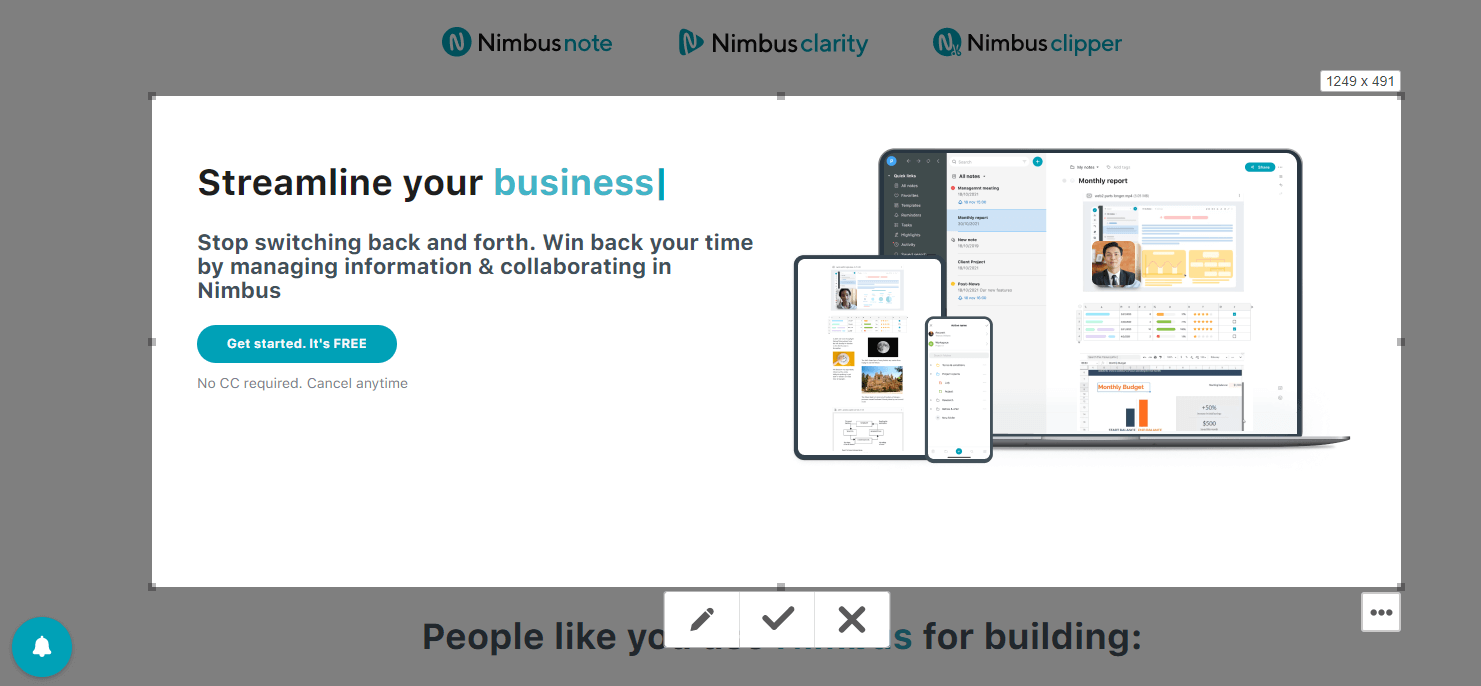
Как добавить вотермарк/водяной знак на скриншот?
Вы можете прочитать больше информации по этой ссылке
Редактор Nimbus Screenshot имеет следующие инструменты:

Лупа для уменьшения и увеличения

Ресайз — позволит изменить размеры скриншота

Crop — позволит «вырезать» из скриншота нужный фрагмента

Круг — позволит нарисовать фигуру Круг

Квадрат — Позволит нарисовать квадратную или прямоугольную фигуру

Карандаш — позволит нарисовать произвольную фигуру

Прямая и плавная и точечная линии — позволит нарисовать линии разных форм

Прямая и плавная стрелки — позволит создать стрелки разных форм

Текст — позволит написать произвольный текст на скриншоте

Стикер — создаст стикер, в котором можно написать произвольный текст

Цвет и Размер — с помощью этих инструментов вы сможете изменить цвет и размер обьектов для скриншота

Blur и Blur All — позволит скрыть нужный фрагмент на скриншоте

Undo/Undo All и Redo — позволит отменить или повторить предыдущее действие, а также вернуть скриншот в изначальное состояние (Undo All)
После того, как вы завершили редактированием, вам нужно нажать на кнопку “Готово”.
В новом окне вы сможете сохранить скриншот на компьютер, отправить на Nimbus Note или Google Drive, а также распечатать.
Как мне отправить скриншот в Nimbus Note?
1) Создайте и отредактируйте скриншот.
2) На странице сохранения скриншота напишите комментарий к скриншоту в форме Comment and Upload или сразу нажмите на Отправить в Nimbus Note.
3) Далее введите данные своего аккаунт Nimbus или создайте новый аккаунт.
4) Выберите папку в которую сохранить скриншот. Если вам не нужна ссылка на скриншот, то поставьте галочку на ‘Private’.
5) Нажмите на кнопку Save, после чего скриншот будет сохранен в Nimbus Note.
Можно сделать, чтобы при сохранении файла использовалось имя страницы,
откуда был сделан скриншот ?
Да, конечно! В настройках есть пункт Filename Template:

Там вы можете использовать следующие значения:
— Чтобы в имени файла был указан домен.
— чтобы был указан полный URL страницы.
— чтобы использовалось Название страницы.
— чтобы была указана дата, когда был сделан скриншот.
— чтобы было указано время.
Вы можете смешивать значения, например:
— будет сохранен скриншот с именем, где будет указаны домен и время скриншота.
Можно ли изменить размер тени вокруг фигуры и её размер?

Для этого кликните на кнопку и выберите нужные параметры (цвет и размер тени).

Я хочу делать скриншоты сразу, если нажму на кнопку N, это реально ?
Конечно! Откройте настройки и поставьте галочку на пункт «Quick Screenshot». Далее выберите нужное действие в списке.
Как изменить размер шрифта?
Размер шрифта меняется в том же меню, что и размер обычных линий.
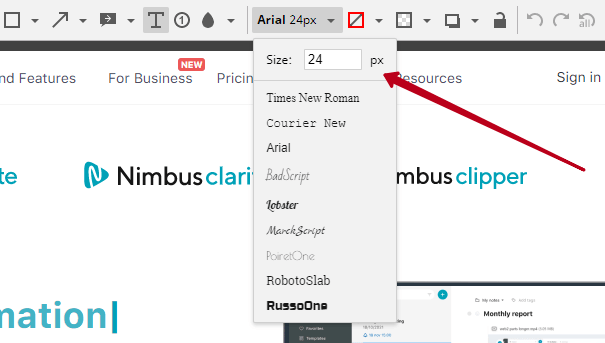
Как отредактировать картинку с компьютера?
Выберите типа скриншота Пустая страница. Далее нажмите на кнопку открытия картинки, которая позволит вам выбрать нужную картинку. Далее, её можно редактировать, как обычный скриншот.
Источник: nimbusweb.me